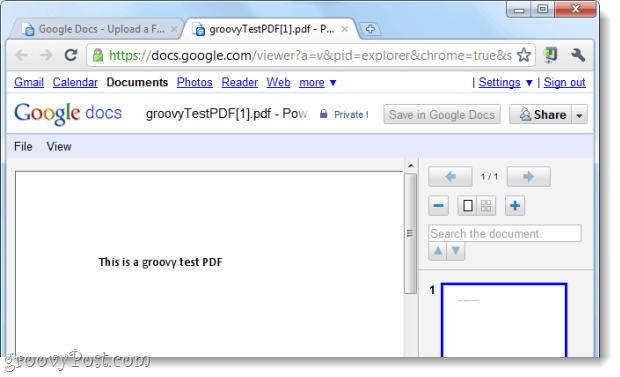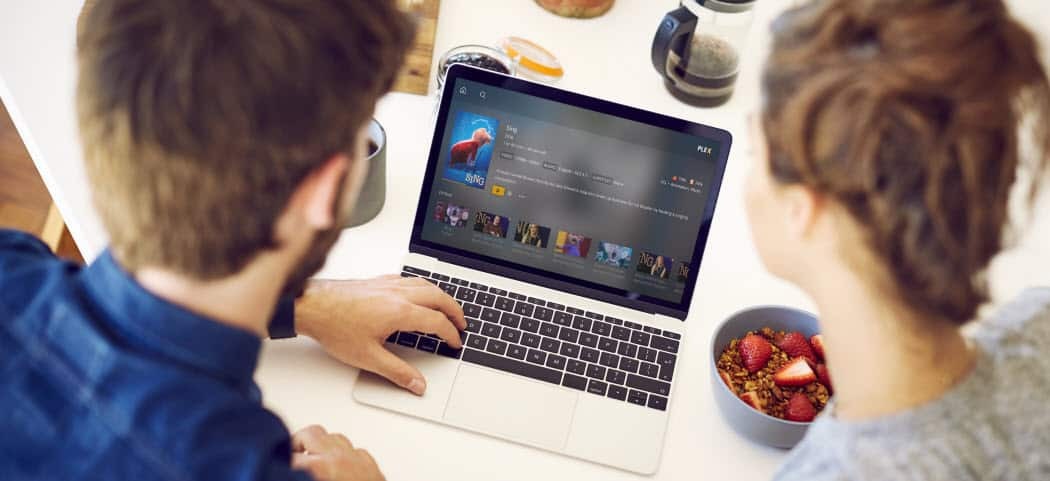Как да качите уеб файлове в Google Документи по лесния начин
Споделяне на файлове Google Гугъл документи Резервно копие / / March 17, 2020
 Когато искате гарантиран достъп до файл в интернет, запазването му във вашите Google Документи е доста сигурен залог. Ако файлът вече е онлайн (може би във вашия блог или ...), знаете ли обаче, че можете да запишете няколко стъпки просто качване на файла в Google Документи, а не да го изтеглите на вашия компютър, след което да го качите отново на Google? В тази groovyPost ще ви покажа как работи само с няколко прости стъпки.
Когато искате гарантиран достъп до файл в интернет, запазването му във вашите Google Документи е доста сигурен залог. Ако файлът вече е онлайн (може би във вашия блог или ...), знаете ли обаче, че можете да запишете няколко стъпки просто качване на файла в Google Документи, а не да го изтеглите на вашия компютър, след което да го качите отново на Google? В тази groovyPost ще ви покажа как работи само с няколко прости стъпки.
Стъпка 1 - Копирайте URL адреса
За директно качване в Google Документи ще трябва да имате точен URL адрес на файла. Например по-долу ще кача PDF от уеб адреса: http://assets.groovypost.com/files/groovyTestPDF.pdf
Като цяло ще знаете, че вашият URL адрес е действителното местоположение на файла поради разширението на файла в края на адреса; в такъв случай .pdf. След като го имате копие на URL адрес.

Стъпка 2
Влизане да се HTTPS: //docs.google.comи Кликнете на Качи бутон.
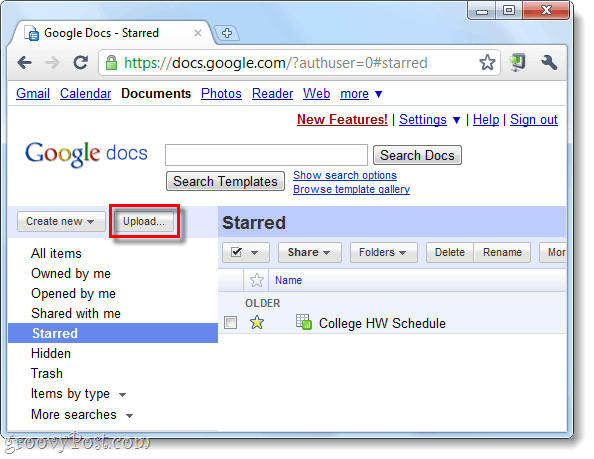
Стъпка 3
свитък надолу страницата за качване на файл и КликнетеИзберете файлове за качване.
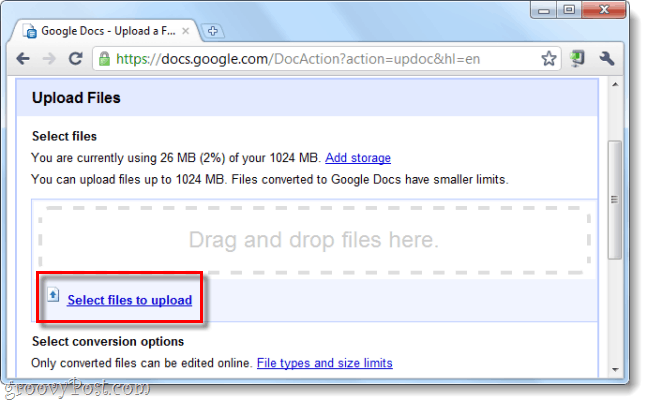
Стъпка 4
Прозорецът на изследователя трябва да се появи, в
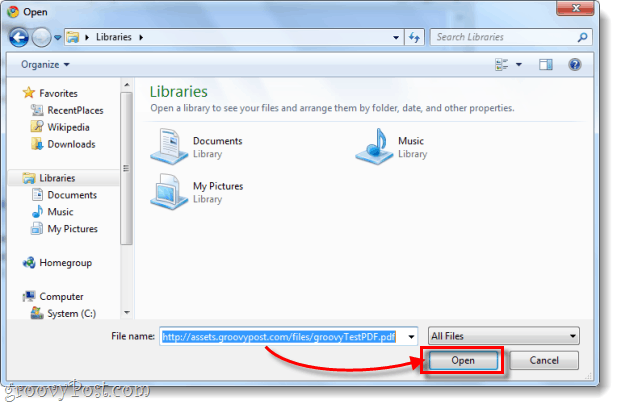
Стъпка 5
Сега ще се върнете на страницата за качване на файлове, проверка за да се уверите, че файлът ви е в списъка и след това свитък надолу към дъното и КликнетеСтартиране на качването.
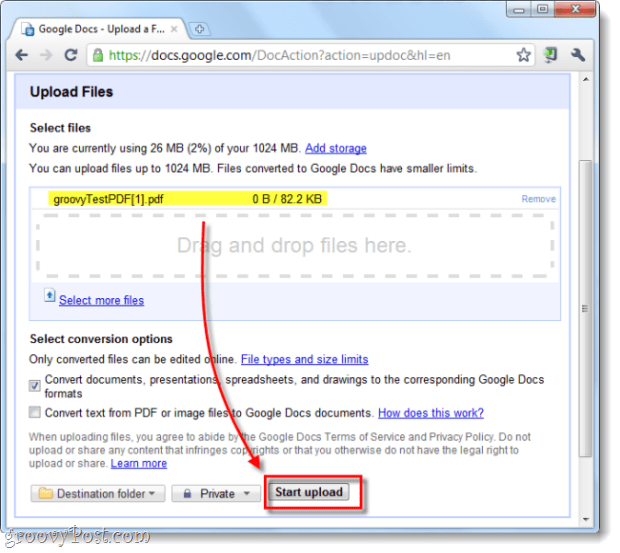
Свършен!
Вашият файл сега трябва да бъде запазен в Google Документи, подобно на всеки друг файл, който сте добавили към него. Това трябва да е полезно за бързо създаване на резервни копия на електронни книги, файлове, снимки и почти всичко останало, за което се сещате само за ограничено време.